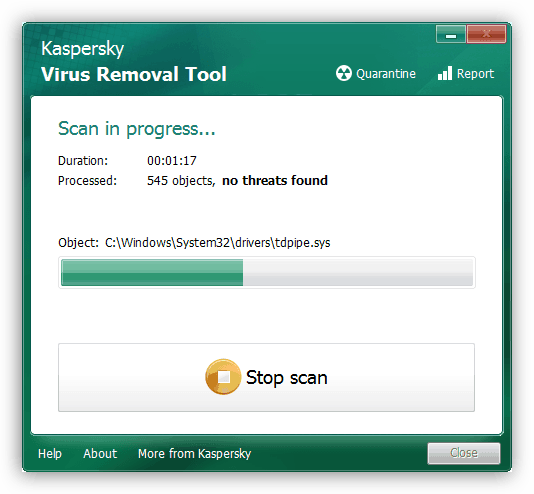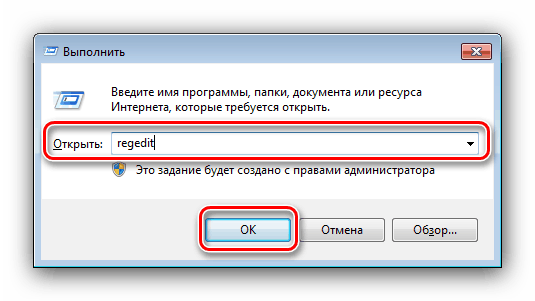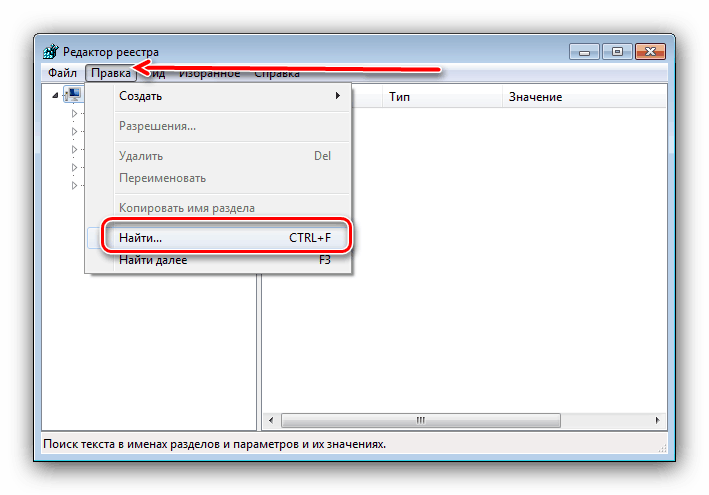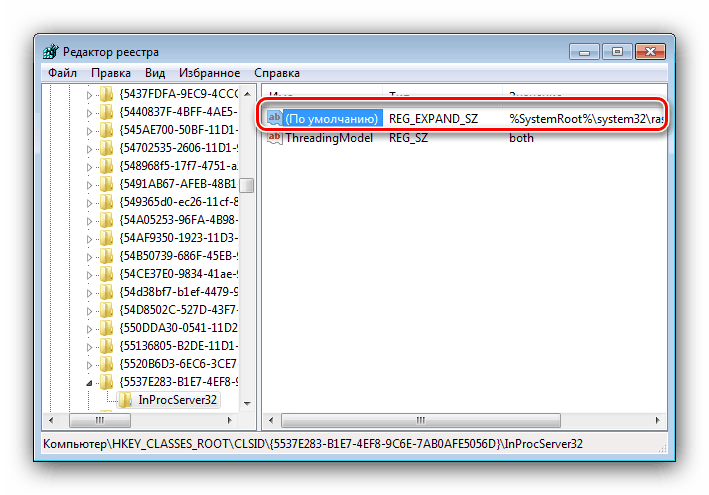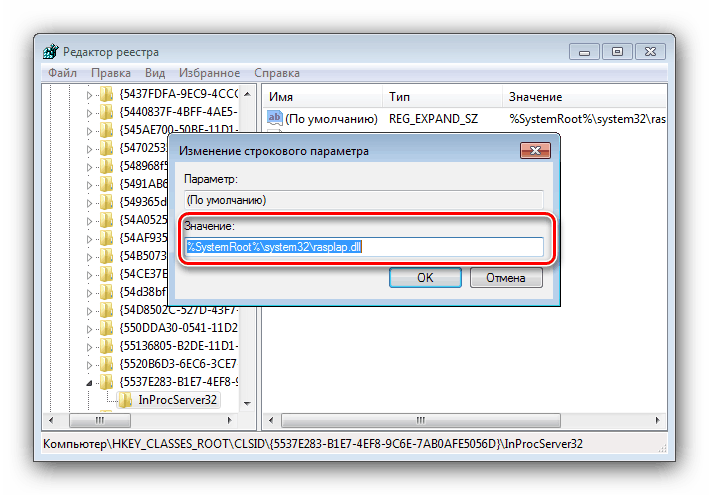Riešenie problému s obrázkom chyby v systéme Windows 7
Používatelia „siedmich“ sa niekedy môžu stretnúť s problémom: keď sa pokúsite spustiť akýkoľvek program, v názve ktorého sa zobrazuje upozornenie „Chybný obrázok“, sa zobrazí okno s upozornením. Tento článok je uvedený v nasledujúcom článku.
obsah
Ako opraviť chybu v systéme Windows 7
Prvým krokom pri riešení tohto problému je identifikácia chybného modulu - stačí sa pozrieť na text chyby, ktorý zvyčajne označuje súbor DLL alebo EXE.
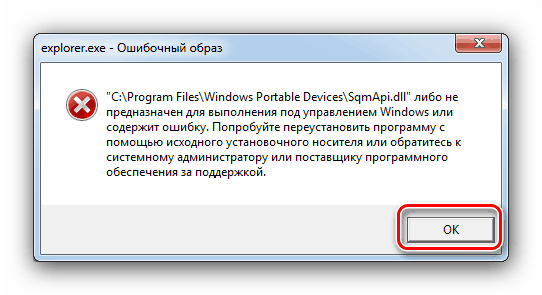
Najčastejšie je problém spôsobený knižnicami redistribuovateľných balíkov Microsoft Visual C ++, systémovou súčasťou LogonUI.exe alebo prvkami aplikácie tretích strán. Každý z dôvodov má svoj vlastný spôsob eliminácie.
Metóda 1: preinštalujte problémový program
Ako ukazuje používateľská skúsenosť, problém, o ktorom sa uvažuje, je vo väčšine prípadov spojený s nesprávnou inštaláciou programu, ktorého spustenie vedie k prejavu chyby. Riešením v tomto prípade je preinštalovanie tejto aplikácie.
- Softvér odstráňte akýmkoľvek spôsobom vhodným pre danú situáciu.
- Stiahnite si alebo inak získajte inštalačný program aplikácie, pokiaľ možno najnovšiu dostupnú verziu.
Varovanie! Sledujte bitovú hĺbku - inštalujte aplikácie pre x86 do 32-bitových operačných systémov a pre x64 do 64-bitových!
- Nainštalujte program prísne podľa pokynov inštalatéra.
- Po inštalácii bude užitočné reštartovať počítač.
Skontrolujte, či chyba nezmizla. Ak problém pretrváva, problém spočíva v niečom inom, čítajte ďalej.
Metóda 2: Opätovná inštalácia balíkov Microsoft Visual C ++
Používatelia, ktorí narazia na problém, o ktorom sa uvažuje, najčastejšie vidia DLL DLL Visualist ++ Redistribuovateľná ako zlyhaný modul. Deje sa tak preto, že pôvodná knižnica komponentov nainštalovaná s touto alebo touto aplikáciou je nahradená zastaranou knižnicou - napríklad počas procesu aktualizácie systému. Problém môžete vyriešiť preinštalovaním jedného alebo viacerých balíkov.
- Stlačte kombináciu klávesov Win + R , do okna napíšte príkaz
appwiz.cpla kliknite na tlačidlo „OK“ . - Po spustení „Programy a súčasti“ vyhľadajte položku v zozname „Microsoft Visual C ++ * číslo verzie * Redistribuovateľný“ , kde * číslo verzie * znamená rok vydania balíka. Zvýraznite položku a potom kliknite na Odstrániť .
- Počkajte, kým sa balík neodstráni, odinštalujte ostatné rovnakým spôsobom a potom reštartujte počítač.
- Stiahnite si všetky komponenty Visual C ++, ktoré sú k dispozícii pre Windows 7, a nainštalujte ich postupne od najstaršej verzie po najnovšiu a potom reštartujte znova.
- Skontrolujte, či chyba nezmizla - s veľkou pravdepodobnosťou vás už nebude obťažovať.
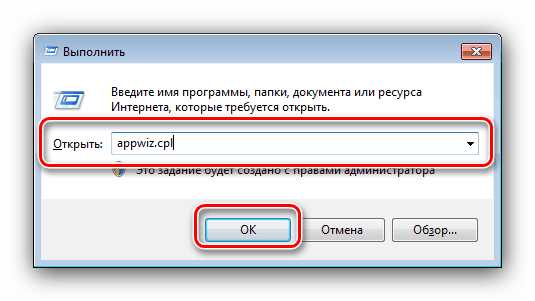
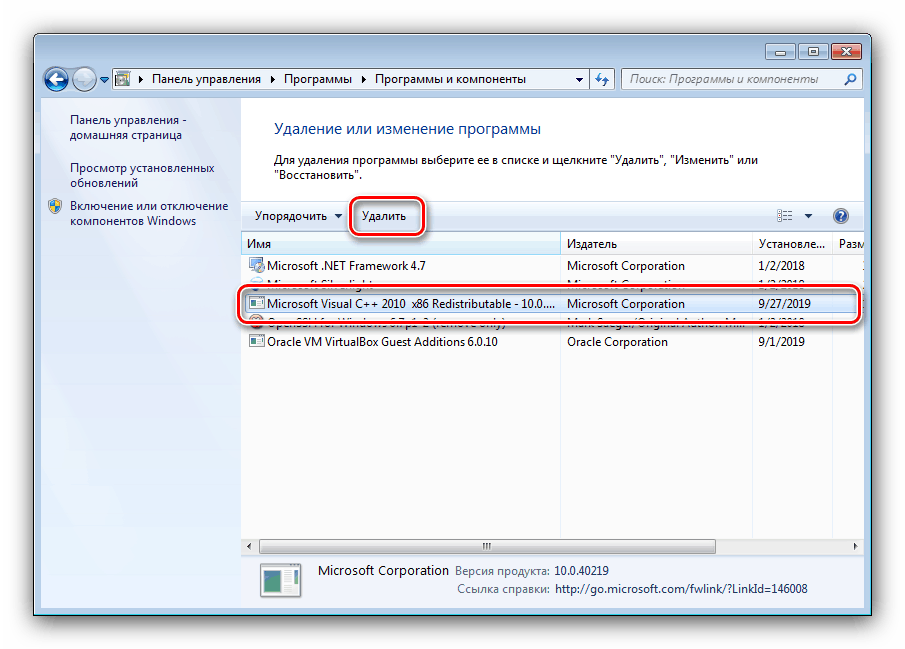
Ako vidíte, úloha je ľahko uskutočniteľná, hoci to trvá veľa času.
Metóda 3: Vrátenie aktualizácií systému Windows 7
Po aktualizácii „siedmich“ sa niekedy zobrazí správa „Chybný obraz“. V tomto prípade je pravdepodobnou príčinou problému jedna alebo viac aktualizácií - to platí najmä pre bezpečnostné záplaty. Metóda boja je zrejmá - problematické zložky sa musia odstrániť.
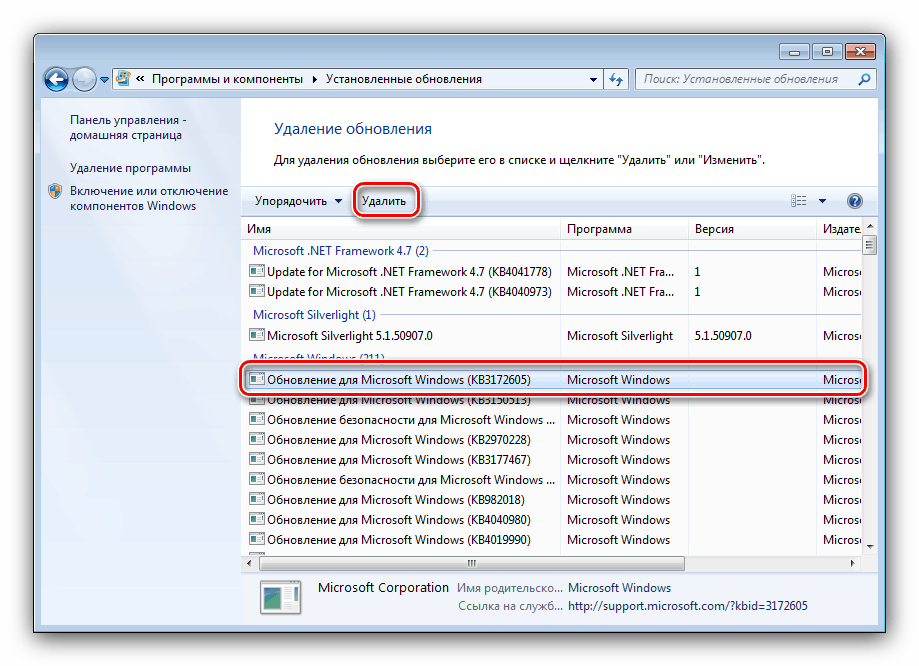
poučenie: Ako odstrániť aktualizácie v systéme Windows 7
Aby ste v budúcnosti predišli takýmto zlyhaniam, môžete úplne zakázať automatické aktualizácie. Nezabúdajte však, že to môže spôsobiť zraniteľnosť systému voči útokom škodlivého softvéru.
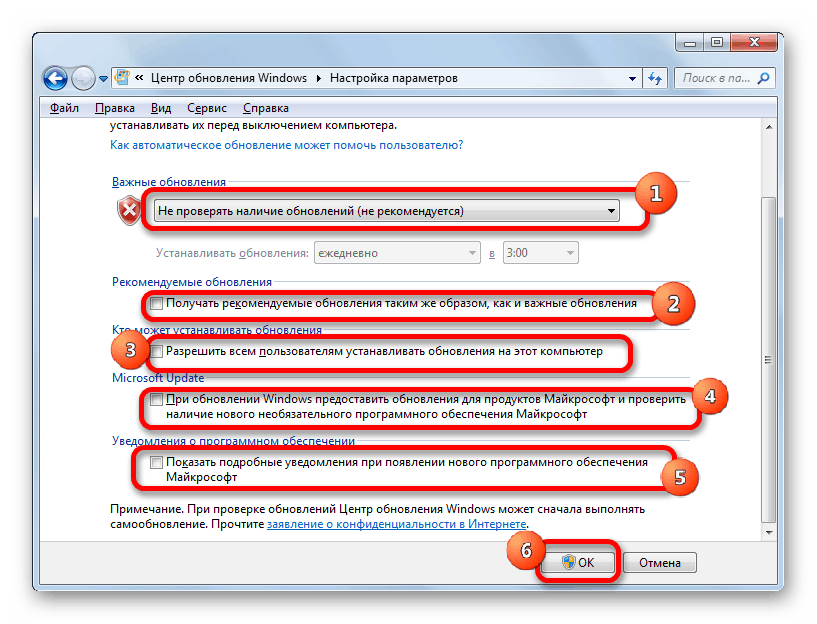
Viac informácií: Ako zakázať aktualizácie systému Windows 7
Metóda 4: Riešenie problémov so systémovými súbormi
Najzávažnejším prípadom je poškodenie jedného alebo druhého komponentu systému. Presným znakom tohto druhu problému je neefektívnosť všetkých predchádzajúcich riešení.
- Najprv by ste mali skontrolovať, či počítač neobsahuje vírusovú infekciu - systémové súbory ich často trpia, takže je možné, že správa „Chybový obrázok“ je spôsobená ich činnosťou.
![Antivirusnaya-Utilita-dlya-lecheniya-kompyutera-Kaspersky Internet Security-Removal-Tool]()
Viac informácií: Boj proti počítačovým vírusom
- Ak počítač nie je náchylný na útoky škodlivého softvéru, môžete začať postup diagnostikovania a obnovy systémových údajov.
poučenie:
Kontrola integrity systémových súborov v systéme Windows 7
Obnova systémových súborov na „siedmich“Ak sa počas prevádzky zobrazí chybové hlásenie, mali by ste vykonať postup v „Núdzovom režime“.
Viac informácií: Ako povoliť "Núdzový režim" v systéme Windows 7
- Po reštartovaní počítača by sa mal problém vyriešiť.
Metóda 5: Riešenie problémov LogonUI.exe
Ak je neúspešný modul priradený k súboru LogonUI.exe a problém po kontrole systémových súborov nezmizol, znamená to, že položka registra je nesprávna. Algoritmus riešenia problémov je nasledujúci:
- Otvorte Editor databázy Registry ľubovoľnou vhodnou metódou, napríklad zadaním
regeditv okne Spustiť .![Ak chcete vyriešiť problém s obrázkom chyby, otvorte Editor databázy Registry]()
poučenie: Ako otvoriť "Editor databázy Registry" v systéme Windows 7
- Otvorte cestu „Upraviť“ - „Hľadať“ .
![Nájdite položku registra na vyriešenie problému Image image]()
rasplapnástroj na vyhľadávanie záznamov, do nehorasplapdopyt a kliknite na tlačidlo „Ďalej“. - Bude detekovaný záznam. Prezrite si obsah kľúča - za normálnych okolností by mal byť označený ako „Predvolené“.
![Cesta k registru na vyriešenie problému. Neplatný obrázok]()
Ak existuje nejaká iná hodnota, mala by byť upravená - dvakrát kliknite na položku a do okna vložte nasledujúci text:
%SystemRoot%system32rasplap.dll.![Úpravy záznamu na vyriešenie problémov s obrázkom chyby]()
Po vykonaní zmien zatvorte „Editor databázy Registry“ a reštartujte počítač.
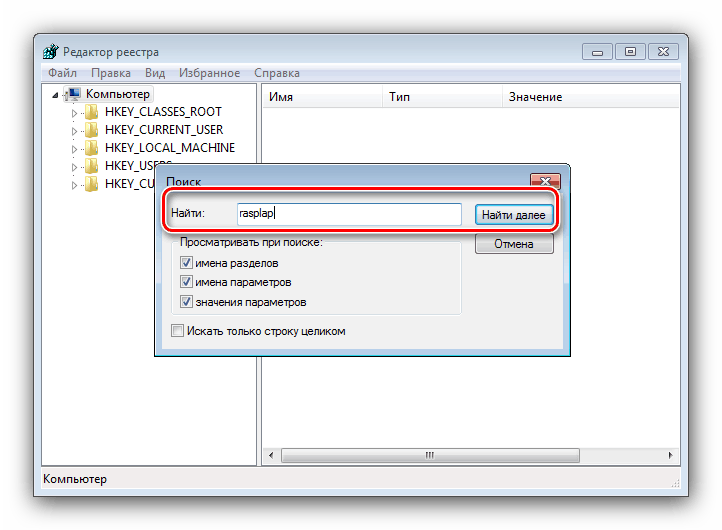
Táto metóda by mala vyriešiť daný problém.
záver
Teraz viete, ako postupovať v prípadoch, keď sa zobrazí správa „Error image“. Ako vidíte, havária je opravená pomerne jednoducho, a ak všetko ostatné zlyhá, môžete nainštalovať novú verziu na starú, čo problém určite vyrieši.